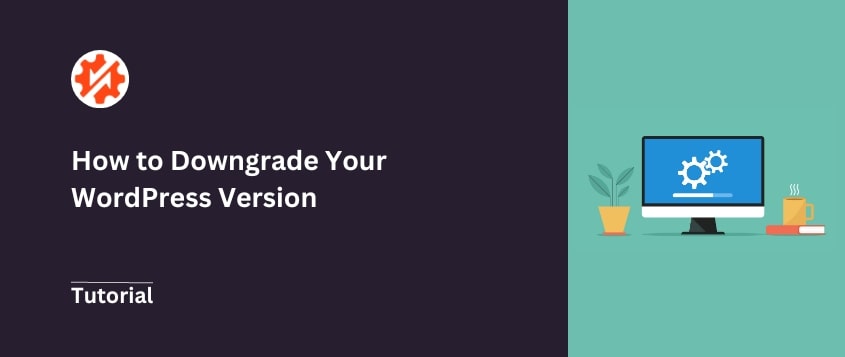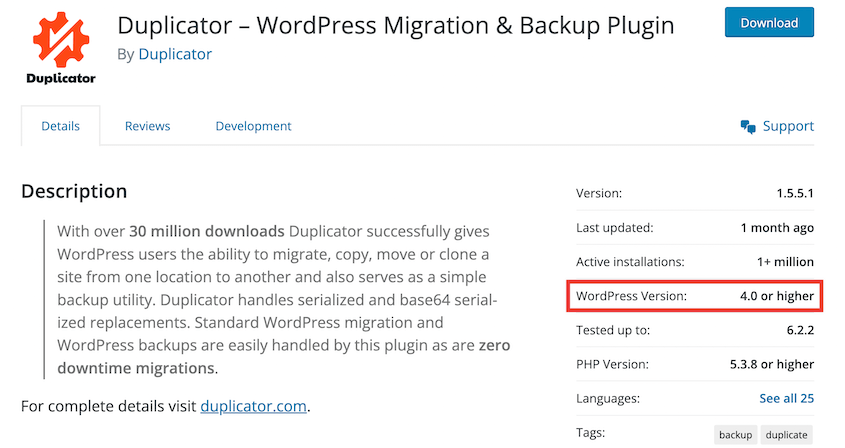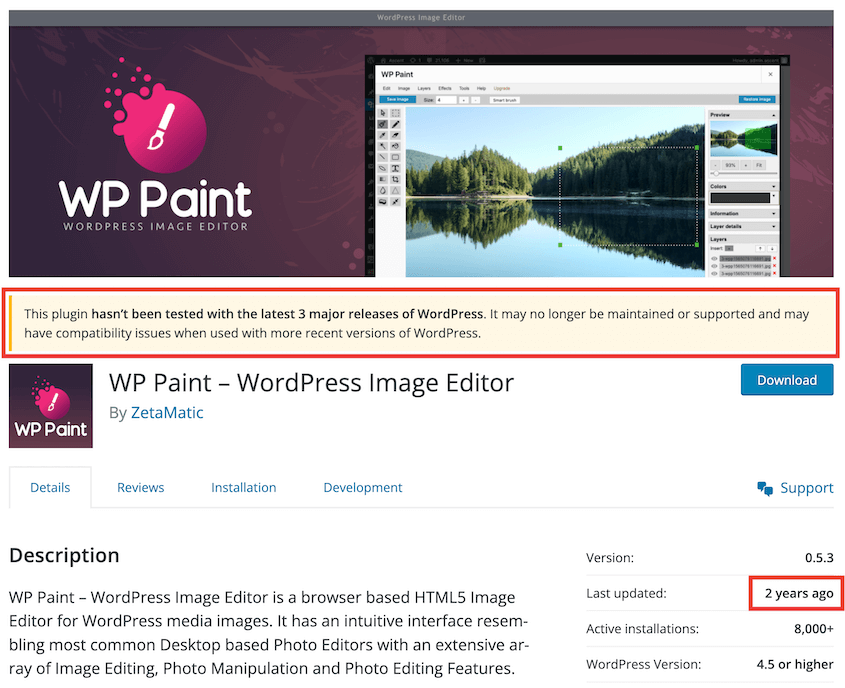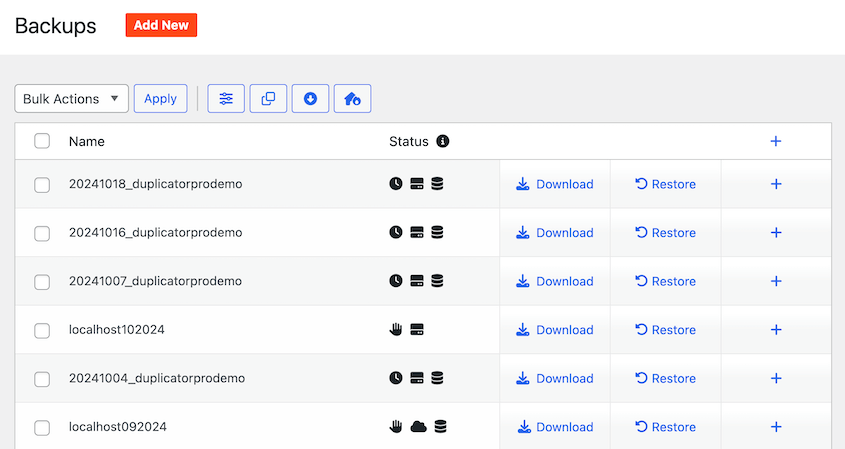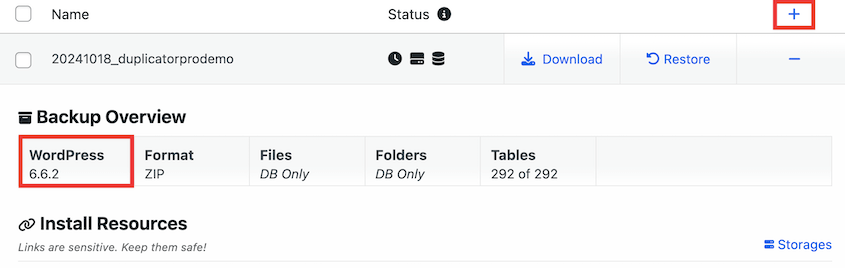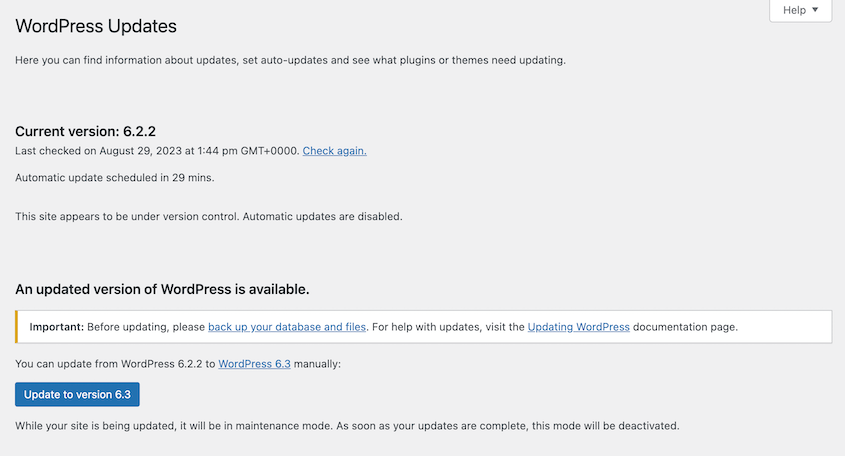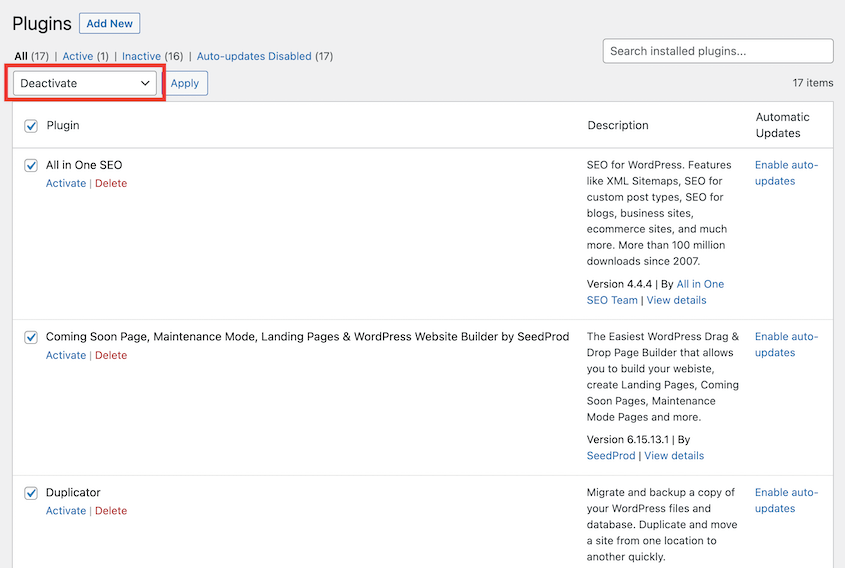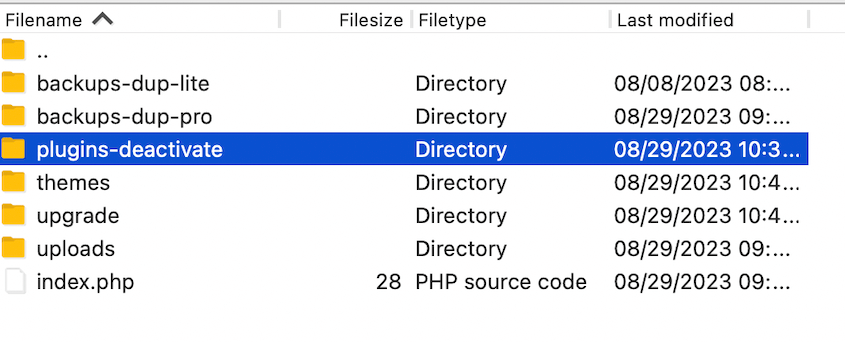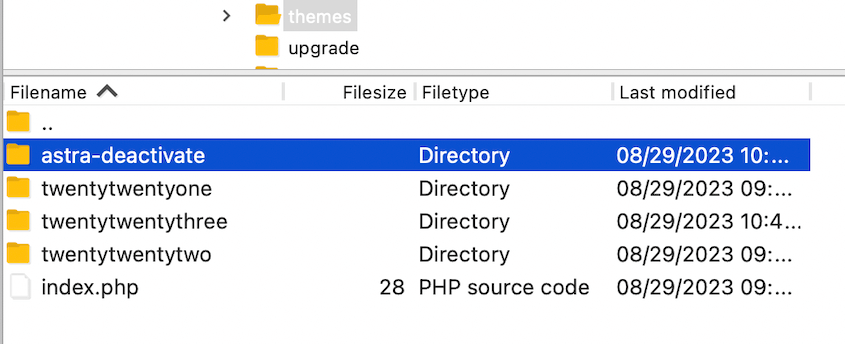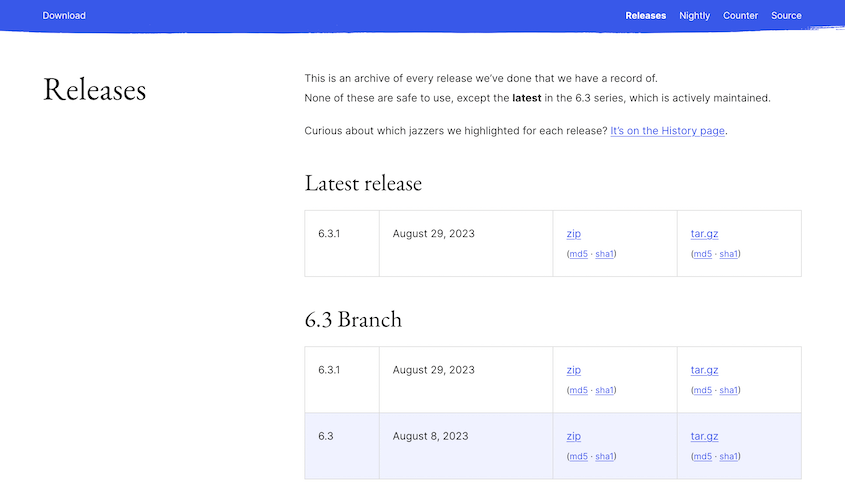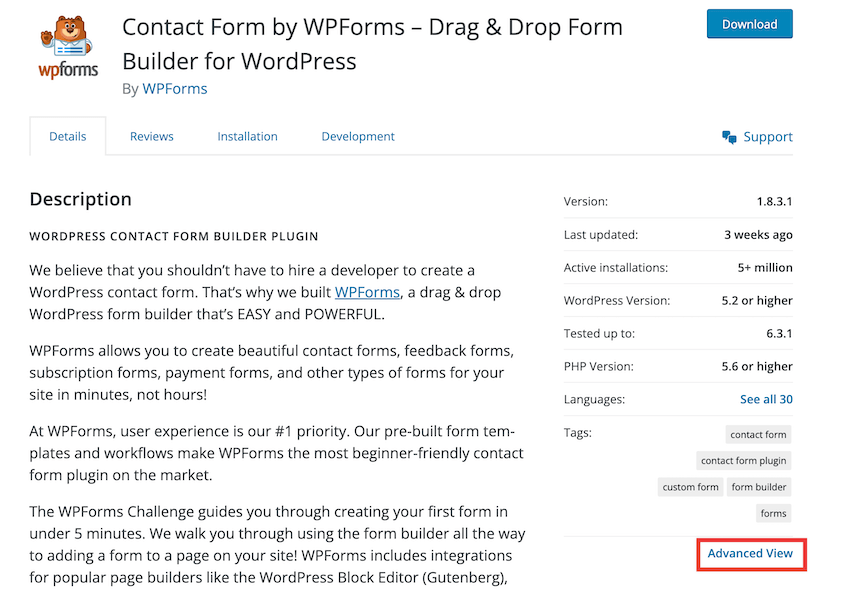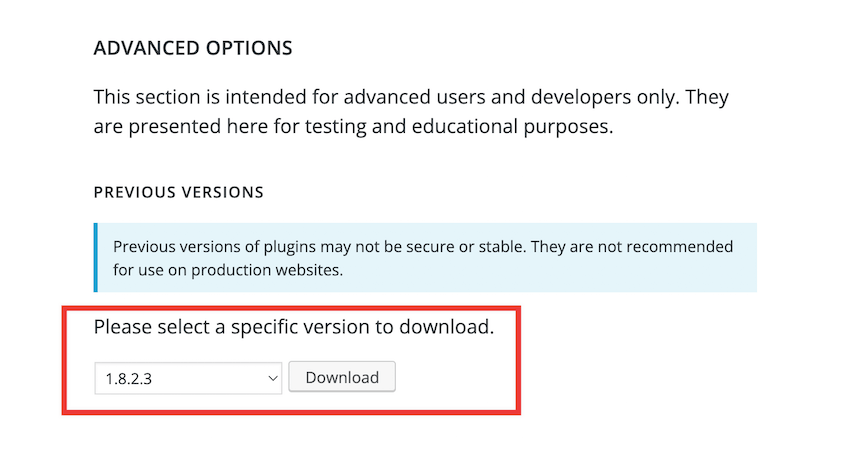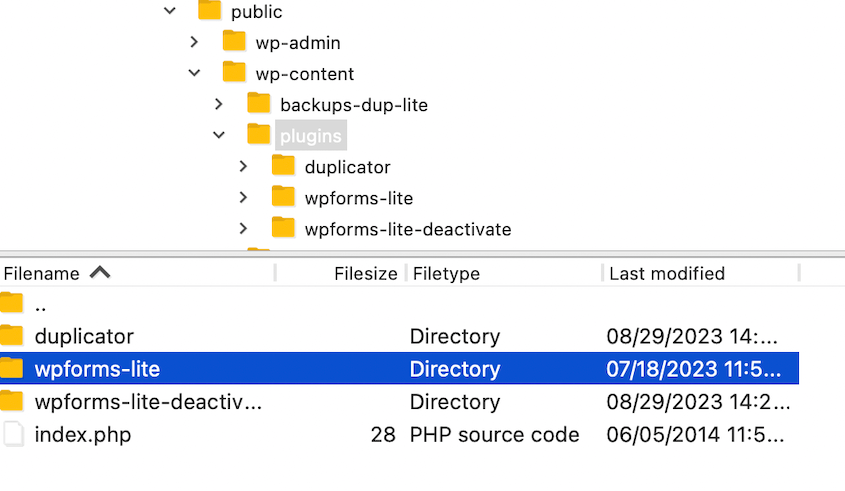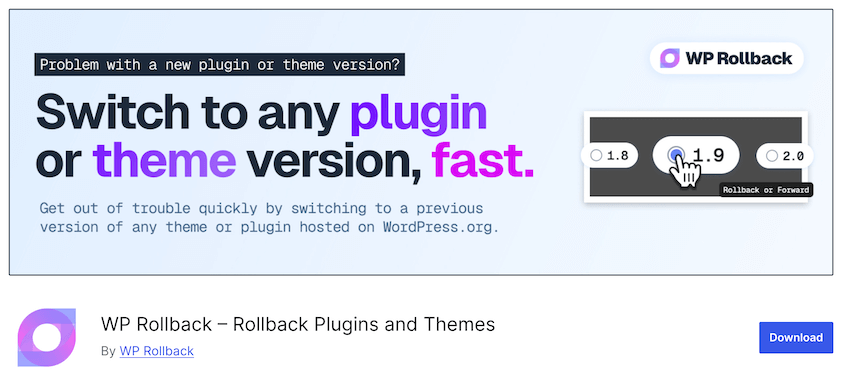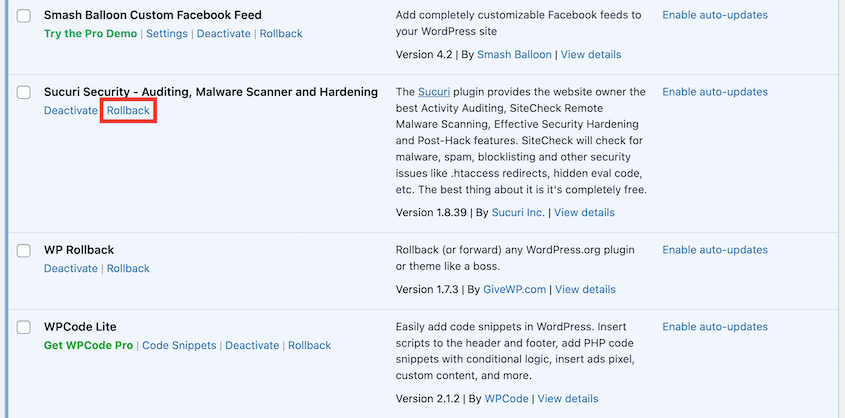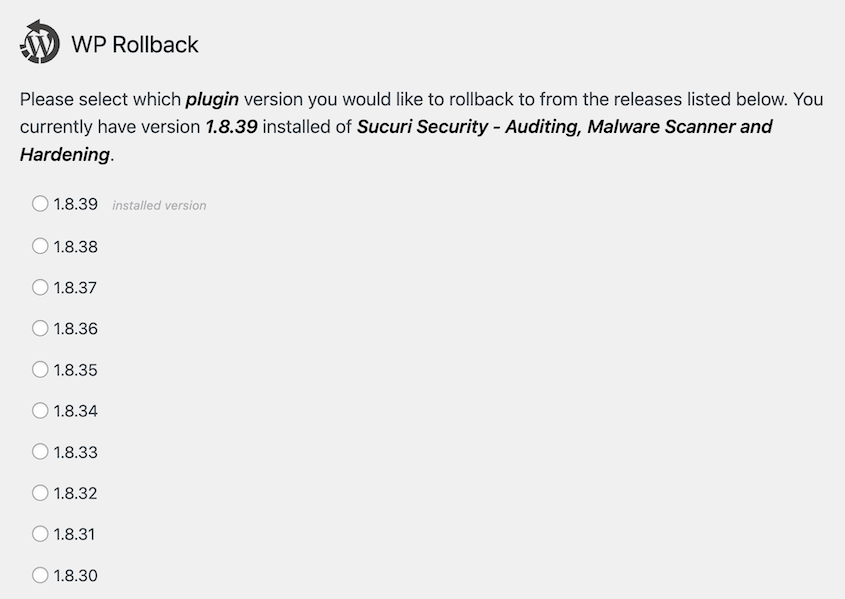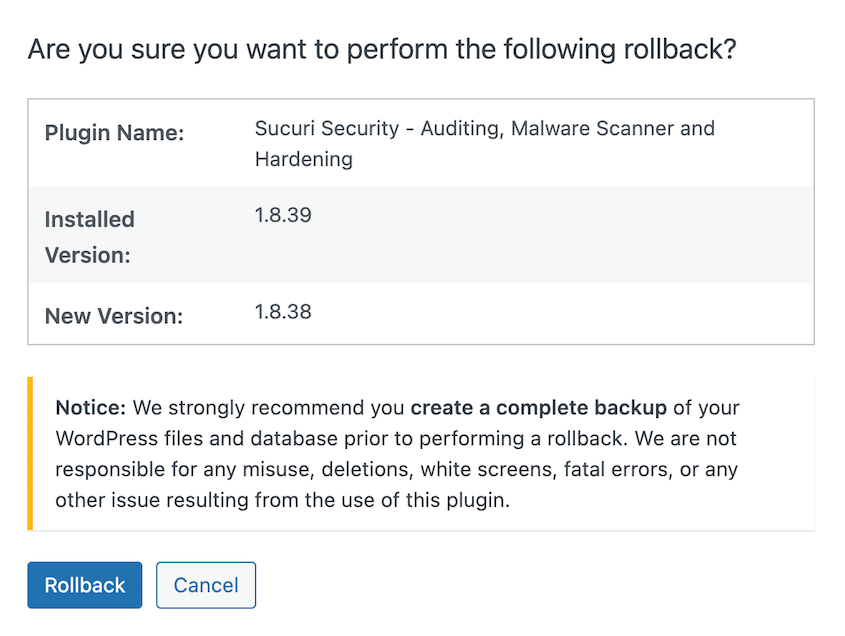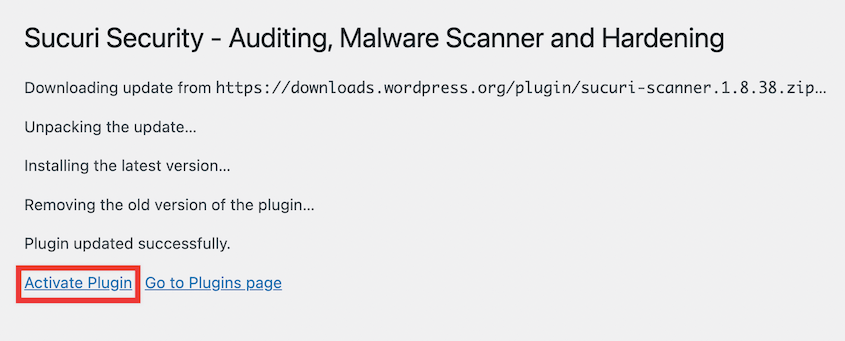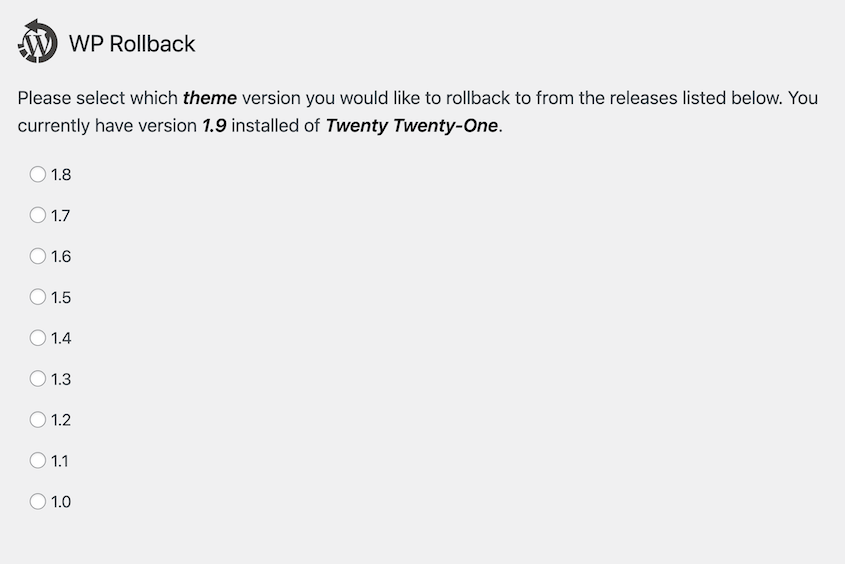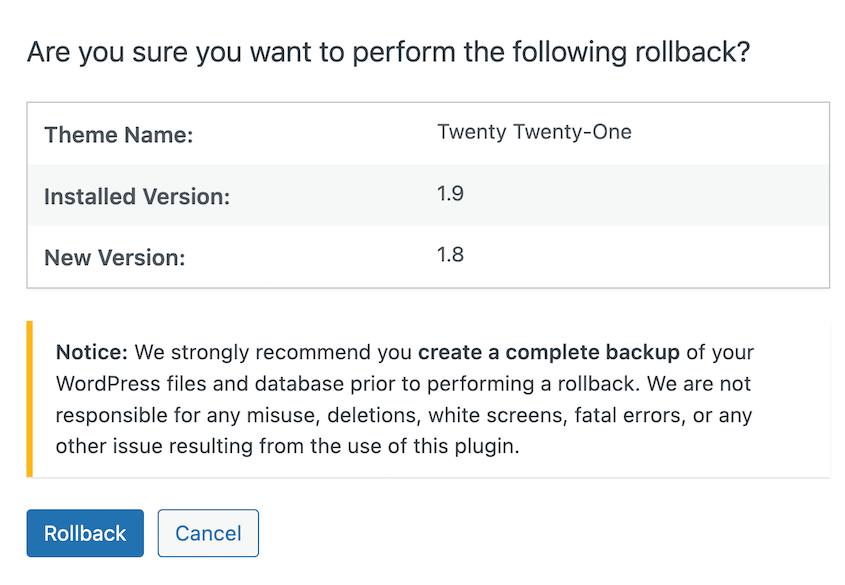La plupart des propriétaires de sites web sont passés par là, coincés entre les mises à jour urgentes de WordPress et la réalité que parfois ces mises à jour cassent tout.
J'ai personnellement rétabli des versions de WordPress plus souvent que je ne veux l'admettre, généralement après avoir découvert qu'un plugin essentiel s'était soudainement arrêté de fonctionner au pire moment possible.
La bonne nouvelle ? La rétrogradation de WordPress n'est pas aussi risquée ou compliquée que vous le pensez.
Vous disposez de plusieurs options fiables pour remettre votre site en ligne rapidement, ce qui vous laisse le temps de diagnostiquer correctement ce qui s'est passé.
Laissez-moi vous présenter les méthodes que j'ai utilisées pour sauver des sites WordPress lorsque les mises à jour ne se font pas correctement !
Table des matières
Résumé rapide : Comment rétrograder votre version de WordPress
Pour rétrograder votre version de WordPress, recherchez une sauvegarde qui a été faite avant la mise à jour. Une fois que vous avez trouvé la bonne, restaurez-la. Des plugins de sauvegarde comme Duplicator vous permettent de le faire en un clic.
Est-il possible de rétrograder la version de WordPress ?
Oui, il est possible de réduire la version de WordPress. Toutefois, cette opération n'est généralement pas recommandée en raison des problèmes de compatibilité et des failles de sécurité qu'elle peut entraîner. Il est préférable de sauvegarder votre site et de procéder avec prudence, compte tenu des risques potentiels.
Raisons de rétrograder votre version de WordPress
L'une des tâches les plus importantes de la maintenance de WordPress est la mise à jour du logiciel de base. Ces mises à jour s'accompagnent souvent d'améliorations de la sécurité, de nouvelles fonctionnalités, de corrections de bogues et d'améliorations des performances.
Si vous voulez que votre site WordPress fonctionne correctement, vous devez le mettre à jour aussi souvent que possible. Cependant, il se peut que vous mettiez à jour WordPress et que vous le regrettiez par la suite. Dans ce cas, envisagez de rétrograder vers une version antérieure.
Parfois, d'anciennes versions de WordPress, des plugins ou des thèmes peuvent être mieux adaptés à votre site web actuel. Pour savoir si vous avez besoin de rétrograder WordPress, examinons les raisons les plus courantes pour lesquelles cela peut s'avérer nécessaire.
Questions de compatibilité
Après avoir mis à jour WordPress, vous remarquerez peut-être qu'un certain plugin ou thème de votre site ne fonctionne plus. Cela se produit lorsque vos plugins ou thèmes ne sont pas compatibles avec la nouvelle version de WordPress.
Pour éviter ces problèmes, vérifiez si un nouveau plugin ou thème est compatible avec la dernière version de WordPress. Vous éviterez ainsi d'installer un logiciel qui causerait des problèmes sur votre site.
Toutefois, si une mise à jour perturbe les plugins ou les thèmes actuels de votre site web, la rétrogradation de WordPress peut supprimer l'incompatibilité. Votre site web sera fonctionnel jusqu'à ce que les développeurs de plugins ou de thèmes détectent le problème et publient une version compatible.
Ancienne version de PHP
PHP est le langage de programmation et de script sur lequel fonctionne WordPress. Comme WordPress, PHP est constamment amélioré par de nouvelles mises à jour.
WordPress recommande que votre hébergeur supporte au moins PHP 7.4. Toute version antérieure pourrait entraîner des problèmes d'incompatibilité.
En général, la solution la plus simple consiste à mettre à jour votre version de PHP. Une autre solution consiste à rétrograder WordPress vers une version compatible avec votre version actuelle de PHP.
Thèmes ou plugins obsolètes
WordPress étant un logiciel libre, n'importe quel développeur peut créer un nouveau plugin ou thème et le télécharger dans le répertoire WordPress pour qu'il soit utilisé par le public. Parfois, vous trouverez un plugin qui n'a pas été mis à jour depuis longtemps.
Il se peut que le développeur original ait complètement abandonné ce projet. De ce fait, le logiciel devient de plus en plus obsolète. Au fur et à mesure des mises à jour de WordPress, le plugin ou le thème sera de plus en plus incompatible.
Pour résoudre ce problème, vous pouvez rétrograder WordPress jusqu'à ce que les développeurs publient une nouvelle mise à jour pour ce plugin ou ce thème. Ensuite, mettez à nouveau WordPress à jour.
Si le logiciel a été abandonné, cherchez d'autres options. Pour vous aider à trouver les meilleurs plugins et thèmes (avec des mises à jour régulières), consultez ces guides :
Comment rétrograder votre version de WordPress
Il est important de noter que la rétrogradation des versions de WordPress ne doit pas être la première étape pour résoudre un problème sur votre site web. Avant de poursuivre, consultez notre guide complet sur les erreurs courantes de WordPress.
Cependant, la rétrogradation de WordPress peut être un moyen efficace de résoudre les conflits liés aux plugins ou aux thèmes. En général, il est préférable de ne rétrograder les versions de WordPress que temporairement, le temps de résoudre le problème. Ensuite, mettez à nouveau à jour votre site web WordPress.
Si vous décidez que la rétrogradation de WordPress est votre meilleure option, nous vous montrerons exactement comment le faire !
Méthode 1 : Restaurer une sauvegarde
La manière la plus simple de rétrograder WordPress core est de restaurer une sauvegarde qui a été faite avant la mise à jour. Si vous créez régulièrement des sauvegardes, vous pouvez ramener votre site web à l'époque où il fonctionnait avec une version précédente de WordPress.
Un plugin de sauvegarde WordPress comme Duplicator Pro peut vous aider à mettre en place des sauvegardes automatiques afin que vous puissiez toujours restaurer votre site à tout moment. Vous pourrez consulter votre journal de sauvegarde, trouver une copie de votre site avant la mise à jour et la restaurer immédiatement.
Pour restaurer une sauvegarde, ouvrez votre tableau de bord d'administration WordPress et allez dans Duplicator Pro " Sauvegardes. Vous y trouverez la liste de vos sauvegardes manuelles et automatiques.
En utilisant la flèche sur le côté droit, développez une sauvegarde. Vous verrez un aperçu de la sauvegarde, ainsi que la version de WordPress que votre site utilisait à l'époque.
Trouvez la sauvegarde la plus récente avec la version précédente de WordPress. Par exemple, après avoir mis à jour WordPress 6.4, vous devrez restaurer une sauvegarde fonctionnant sous la version 6.3.
Pour le restaurer, cliquez sur le bouton Restaurer.
Si la nouvelle mise à jour est incompatible avec l'un de vos plugins ou thèmes, elle peut provoquer une erreur telle que l'écran blanc de la mort. Il se peut que vous ne puissiez pas accéder à votre tableau de bord WordPress pour restaurer une sauvegarde.
Pour éviter ce problème, définissez des points de reprise après sinistre avant de mettre à jour votre version de WordPress. De cette manière, vous pourrez toujours restaurer une sauvegarde Duplicator.
Tout d'abord, recherchez une sauvegarde récente de votre site. Cliquez sur l'icône de reprise après sinistre qui se trouve à côté.
Après avoir configuré la récupération après sinistre, veillez à copier le lien de récupération. Vous pouvez également télécharger le fichier de lancement de la récupération.
Ensuite, n'hésitez pas à mettre à jour votre version de WordPress.
En cas de problème, collez le lien de récupération dans une nouvelle fenêtre de navigateur ou ouvrez le fichier de lancement. Cela ouvrira l'assistant de récupération de Duplicator.
Duplicator restaurera votre ancienne sauvegarde, en rétrogradant automatiquement WordPress au cours du processus. Vous pourrez vous reconnecter à votre tableau de bord WordPress.
Si vous allez sur la page des mises à jour, vous verrez que votre site utilise une ancienne version de WordPress.
Vous pouvez maintenant analyser votre site web et essayer de résoudre les problèmes d'incompatibilité. Une fois que vous avez terminé, mettez à jour WordPress avec la version la plus récente.
Méthode 2 : Rétrograder manuellement la version de WordPress
Il est essentiel de sauvegarder régulièrement votre site web afin de pouvoir le restaurer en cas de problème lors d'une mise à jour. Cependant, il se peut que votre site tombe soudainement en panne et que vous n'ayez pas de sauvegarde.
Si vous ne disposez pas d'une sauvegarde récente, commencez par désactiver tous vos plugins WordPress. Allez sur la page Plugins de votre tableau de bord, sélectionnez tous les plugins actifs et choisissez Désactiver dans le menu Actions en bloc.
Étant donné que le problème peut également résulter d'un conflit de thème, vous devez activer un thème WordPress par défaut. Sous Apparence " Thèmes, trouvez un thème par défaut comme Twenty Twenty-Three et activez-le.
Parfois, une erreur d'incompatibilité peut vous empêcher d'accéder à votre tableau de bord WordPress. Dans ce cas, ouvrez un client FTP comme FileZilla et renommez votre dossier de plugins quelque chose comme plugins-deactivate.
Ensuite, ouvrez votre dossier themes et trouvez votre thème actif. Renommer ce dossier activera automatiquement un thème WordPress par défaut.
Ensuite, allez dans l'archive des versions de WordPress et téléchargez une ancienne version sous la forme d'un fichier zip. En général, vous voudrez la version la plus récente.
Avec un client FTP, supprimez les répertoires wp-admin et wp-includes.
Ensuite, décompressez l'archive WordPress que vous venez de télécharger et supprimez le dossier wp-content et le fichier wp-config.php. Vous ne voudrez pas écraser ces fichiers sur votre site web.
Téléchargez tous les autres fichiers du dossier wordpress dans votre répertoire public_html. Vous pouvez remplacer vos anciens fichiers principaux par les versions téléchargées.
Une fois que vous vous serez reconnecté à votre site WordPress, vous verrez peut-être un message vous demandant de mettre à jour votre base de données. Il vous suffira de cliquer sur Mettre à jour la base de données de WordPress. Votre site fonctionnera alors sur une version plus ancienne !
Méthode 3 : rétrograder manuellement les plugins WordPress
Vous pouvez également rétrograder des plugins ou des thèmes spécifiques qui, selon vous, sont à l'origine du problème. Pour les plugins, trouvez le plugin sur WordPress.org et cliquez sur Vue avancée.
Descendez jusqu'au bas de la page. Sous Options avancées, utilisez le menu déroulant pour sélectionner une mise à jour antérieure.
Après avoir téléchargé cette version, décompressez le fichier. Ensuite, ouvrez les fichiers de votre site et allez dans wp-content " plugins.
Renommez le répertoire du plugin que vous essayez de rétrograder. Maintenant, glissez-déposez le fichier de plugin téléchargé dans votre répertoire de plugins.
Cela activera l'ancienne version du plugin. Cependant, il conservera également une copie de votre plugin mis à jour afin que vous puissiez le réactiver une fois le dépannage terminé.
Ce processus de rétrogradation fonctionne bien pour les plugins gratuits disponibles sur WordPress.org. Cependant, vous ne pourrez pas rétrograder les plugins premium ou les thèmes WordPress de cette manière, car les versions antérieures ne sont généralement pas disponibles publiquement.
Méthode 4 : Annuler les mises à jour de plugins et de thèmes
WP Rollback est un plugin WordPress conçu pour annuler les mises à jour de thèmes et de plugins. Il fonctionne de la même manière que l'outil de mise à jour des plugins WordPress, mais il vous permet de revenir à une version précédente au lieu d'une nouvelle.
Avec WP Rollback, vous verrez que chaque plugin a un nouveau bouton Rollback à côté de lui.
Après avoir cliqué sur ce lien, vous pourrez choisir la version à laquelle vous souhaitez revenir. Vous pouvez même consulter le journal des modifications pour chaque version.
Sélectionnez une version antérieure et cliquez sur Rollback. Confirmez ensuite que vous souhaitez rétrograder la version du plugin.
WP Rollback téléchargera la version précédente et l'installera. Pour recommencer à utiliser le plugin, cliquez sur Activer le plugin.
Vous pouvez également utiliser le plugin WP Rollback pour rétrograder votre thème WordPress. Cependant, gardez à l'esprit que ce plugin ne prend en charge que les thèmes gratuits du répertoire WordPress.
Allez dans Apparence " Thèmes et cliquez sur votre thème. En bas de la fenêtre, cliquez sur Rollback.
Choisissez la version du thème vers laquelle vous souhaitez rétrograder et cliquez sur Rollback.
Cliquez à nouveau sur Rollback pour terminer la rétrogradation de votre thème.
WP Downgrade est un plugin populaire pour rétrograder la version de base de WordPress. Cependant, il n'a pas été mis à jour récemment. Pour des raisons de sécurité, nous l'avons retiré de ce tutoriel.
FAQ sur la rétrogradation de la version de WordPress
Puis-je restaurer mon site WordPress à une version antérieure ?
Oui, vous pouvez restaurer votre site WordPress à une version antérieure. Pour ce faire, restaurez une sauvegarde que vous avez effectuée avant la mise à jour. Cela permet de revenir instantanément à la version de WordPress et de supprimer les éventuelles erreurs d'incompatibilité.
Pour éviter toute mauvaise mise à jour inattendue, envisagez de mettre à jour WordPress sur un site de démonstration! Comme il s'agit d'une copie indépendante de votre site, vous pouvez effectuer les mises à jour en toute sécurité.
Comment télécharger une ancienne version de WordPress ?
Vous pouvez télécharger une ancienne version de WordPress à partir de l'archive des versions. Si vous souhaitez rétrograder WordPress, commencez par supprimer les dossiers wp-admin et wp-includes. Ensuite, supprimez le répertoire wp-content et le fichier wp-config.php du dossier wordpress téléchargé. Enfin, remplacez votre répertoire public_html par les fichiers WordPress téléchargés.
Comment réduire la version de PHP dans WordPress ?
Vous pouvez réduire votre version de PHP par l'intermédiaire de votre fournisseur d'hébergement WordPress. Dans votre panneau de contrôle, trouvez le gestionnaire PHP et sélectionnez la version PHP que vous souhaitez utiliser.
Quel est le risque d'utiliser une version obsolète de WordPress ?
L'utilisation d'une version obsolète de WordPress peut entraîner des failles de sécurité, des problèmes de compatibilité et une baisse des performances. Il est essentiel de mettre régulièrement à jour WordPress afin de se protéger contre les vulnérabilités connues et de préserver l'intégrité de votre site web.
Conclusion
Et voilà ! Vous avez rétrogradé votre version de WordPress.
Voici quelques conseils et astuces WordPress supplémentaires pour tirer le meilleur parti de votre site web :
Vous avez besoin de rétablir rapidement la version précédente de votre site WordPress ? Téléchargez Duplicator Pro pour restaurer facilement votre site à une version antérieure !
Joella est une rédactrice qui a des années d'expérience avec WordPress. Chez Duplicator, elle se spécialise dans la maintenance de sites - des sauvegardes de base aux migrations à grande échelle. Son but ultime est de s'assurer que votre site WordPress est sûr et prêt pour la croissance.